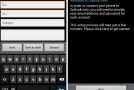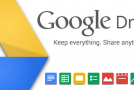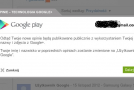Czasem zdarzy się, że kupimy telefon z mało znanego źródła i niewiele o nim wiemy. Nie każdy przywraca ustawienia fabryczne przed sprzedażą swojej zabawki, przez co w ręce nabywców trafiają „świeżo używane” smartfony. Co w wypadku, jeśli ktoś stanie się posiadaczem komórki z Androidem i potrzebuje wiedzieć, czy na używanym wcześniej systemie dokonano tzw. Roota? Poniżej mała instrukcja, która pomoże wyjaśnić tę kwestię.
Co to jest Root?
Każdy system operacyjny posiada pewne zabezpieczenia. Nie inaczej jest z Androidem. Proces usuwania zabezpieczeń z tej platformy potocznie nazywa się rootowaniem. W wielkim skrócie, chodzi tutaj o nadanie odpowiednich praw użytkownikowi, aby ten mógł dowolnie wykorzystywać możliwości urządzenia, na co nie do końca pozwalają producenci.
Wraz ze zrootowaniem Androida uzyskuje się wiele niedostępnych normalnie opcji. Przede wszystkim otrzymuje się dostęp do plików systemowych, co pozwala na dowolne modyfikacje oprogramowania, a nawet jego zamianę na całkiem inne. To właśnie dzięki tej możliwości powstają setki różnych narzędzi i programów, które na wiele sposóbów wykorzystują możliwości smartfona, sprawiając, że jego użytkowanie jest znacznie przyjemniejsze i bardziej funkcjonalne.
Rootowanie telefonu jest równoznaczne z utratą gwarancji, choć w kilku prostych krokach można wrócić z powrotem do oryginalnego stanu oprogramowania. Metod rootowania jest bardzo wiele i są one uzależnione od konkretnych urządzeń. W Internecie nietrudno znaleźć stosowny poradnik, jak uzyskać dostęp do Roota na konkretnym smartfonie.
Sprawdzanie stanu zabezpieczeń Androida
Sprawdzenie, czy posiadane urządzenie z Androidem ma nadane uprawnienia roota, nie należy do karkołomnych zadań i każdy, nawet najmniej zaawansowany użytkownik jest w stanie sobie z tym poradzić.
Na początku należy pobrać z Android Marketu jeden z kilkunastu dostępnych terminali. Tutaj polecamy pozycję „Android Terminal Emulator”, ponieważ program ten jest darmowy i banalny w obsłudze. Gdy terminal zostanie pomyślnie zainstalowany, trzeba go uruchomić i poczekać aż program będzie gotowy do przyjmowania komend. Jeśli wszystko odbędzie się bezproblemowo, należy wpisać komendę „$ su” (bez cudzysłowu). I teraz punkt kulminacyjny, – jeśli pod wpisanym poleceniem pojawi się znak „#”, to znak, że urządzenie posiada uprawnienia roota. Jeśli coś innego – uprawnień roota brak.